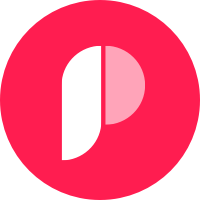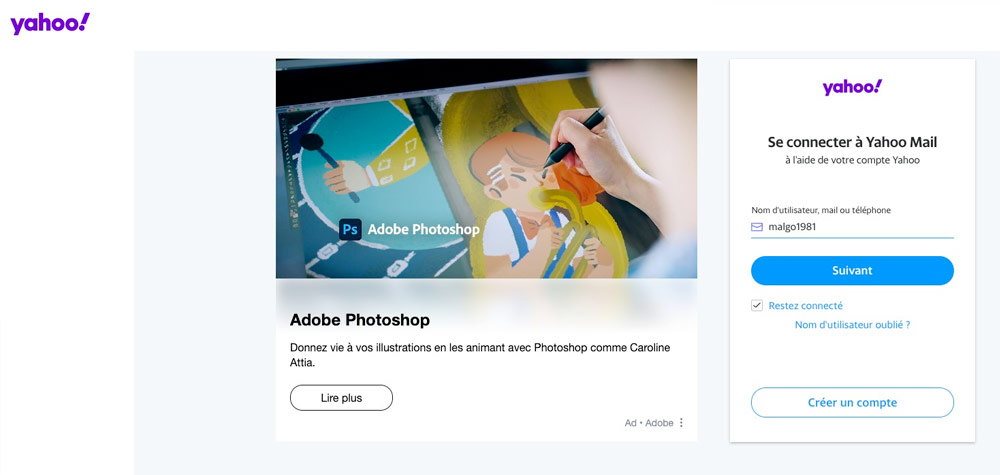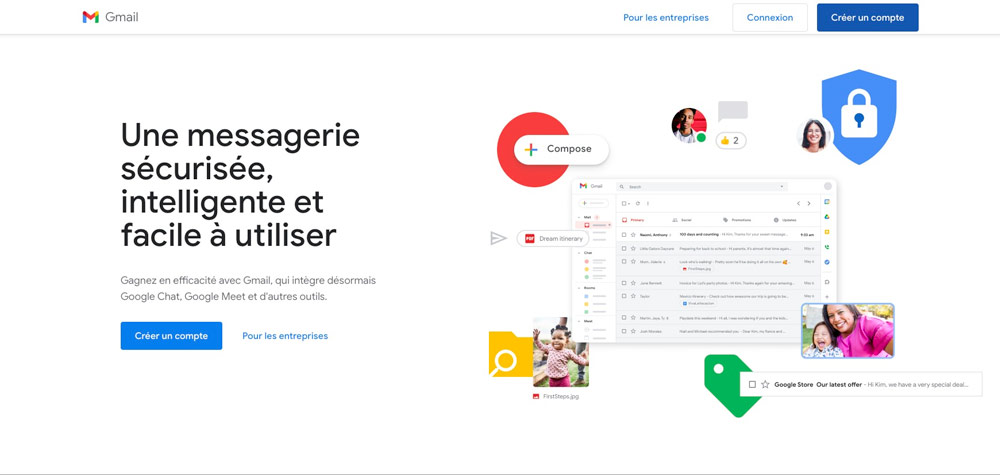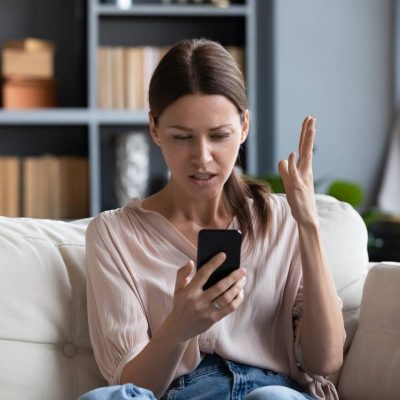Pour accéder à Yahoo mail, vous devrez entrer vos données de connexion en vous rendant sur le site mail.yahoo.com, mais vous pouvez également accéder à ce service offert par le moteur de recherche par d’autres moyens, voyons lesquels.
Accéder à la messagerie Yahoo
De nos jours, il est pratiquement indispensable de disposer d’une messagerie électronique. C’est pourquoi il est préférable d’opter pour les services de messagerie les plus fiables et les plus populaires. L’une d’entre elles est certainement Yahoo Mail, qui a été fondée en 1995 et est devenue au fil des ans l’une des entreprises les plus importantes de ce secteur. Malgré une concurrence féroce, Yahoo Mail est toujours largement apprécié pour sa capacité à fournir une gamme de services et de fonctionnalités, comme un espace de stockage illimité et une interface très facile à gérer.
Vous avez probablement aussi apprécié ces avantages de Yahoo Mail, rappelons qu’il existe également d’autres fournisseurs qui proposent la création d’un compte mail gratuit tels que : Gmail, Alice Mail, Hotmail et bien d’autres encore. Il est clair que vous en êtes à vos premiers pas dans cette nouvelle expérience et que vous avez besoin de quelqu’un qui puisse vous expliquer en détail comment y accéder depuis un PC, un Mac et un smartphone.
Accéder à Yahoo Mail depuis des smartphones et des ordinateurs
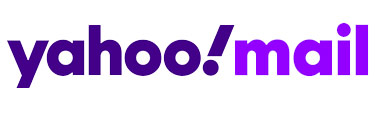
Après avoir saisi votre adresse électronique dans l’espace « Entrez votre adresse électronique » et votre mot de passe dans l’espace suivant (si vous ne vous en souvenez pas, vous pouvez cliquer sur « Vous avez oublié votre nom d’utilisateur ? » et suivre la procédure), cliquez sur « Démarrer la session » et vous avez terminé. Vous êtes maintenant entré et pouvez commencer à utiliser toutes les fonctionnalités que la plate-forme met à votre disposition. N’oubliez jamais de vous déconnecter lorsque vous cessez d’utiliser Yahoo Mail : il vaut mieux ne pas prendre de risque et protéger constamment vos messages et vos informations personnelles.
Si, en revanche, vous souhaitez accéder à Yahoo Mail via votre smartphone, vous pouvez le faire de plusieurs manières. Par exemple, si vous préférez vous connecter via votre navigateur mobile sans installer l’application Yahoo Mail, la procédure est à peu près la même que celle que j’ai décrite pour la connexion à partir d’un PC. Allez sur le site officiel, entrez votre e-mail et votre mot de passe et cliquez sur « Connexion ».
C’est une autre affaire si vous voulez accéder à Yahoo Mail via l’application. Tout d’abord, cherchez-le dans le Store (Google Play Store si vous avez un téléphone Android, Apple Store si vous avez un iPhone), téléchargez-le et installez-le en acceptant les autorisations. Comme dernière étape, vous devrez accéder à l’APK sur votre smartphone ou votre tablette et entrer l’email et le mot de passe qui vous seront demandés.
Nom d’utilisateur et mon mot de passe perdu : comment accéder à ma boîte Yahoo ?
Il n’est pas rare que vous rencontriez des problèmes qui vous empêchent d’avoir accès à Yahoo Mail. Comment cela se fait-il ? Il peut y avoir plusieurs raisons à cela, mais la plus courante est que vous avez oublié votre nom d’utilisateur ou votre mot de passe, ou peut-être les deux.
Ne vous inquiétez pas, vous pouvez facilement les récupérer. Allez sur Aide à la connexion et entrez le numéro de portable de récupération, ainsi que l’adresse électronique alternative. Une fois que vous avez récupéré votre compte, le conseil que nous souhaitons vous donner est de définir un mot de passe très sûr pour éviter les mauvais tours des pirates et des logiciels malveillants.
Si, par contre, vous vous souvenez de vos données d’accès mais que vous vous retrouvez face au message « ID ou mot de passe invalide« , veillez à ne pas faire de faute de frappe (vérifiez que le verrouillage des majuscules n’est pas activé, par exemple).
Un trop grand nombre de tentatives de connexion ratées peut entraîner le blocage du compte. Ne vous inquiétez pas, il s’agit d’une mesure temporaire : vous pouvez soit attendre le déblocage automatique (il aura lieu après 12 heures), soit essayer de regagner l’accès immédiatement en utilisant l’Aide à la connexion.
Un autre problème qui peut se produire est que l’écran de connexion apparaît même après que vous ayez appuyé sur « Connexion ». Il vous suffit de réinitialiser le cookie de connexion en cliquant sur « N’êtes-vous pas ? » et en saisissant votre identifiant et votre mot de passe Yahoo, puis en cliquant sur « Se connecter ». Si le problème persiste, effacez les cookies de votre navigateur et procédez à la fermeture et au redémarrage de votre navigateur (ou utilisez un autre navigateur).
Comment créer un nouveau compte Yahoo Mail ?
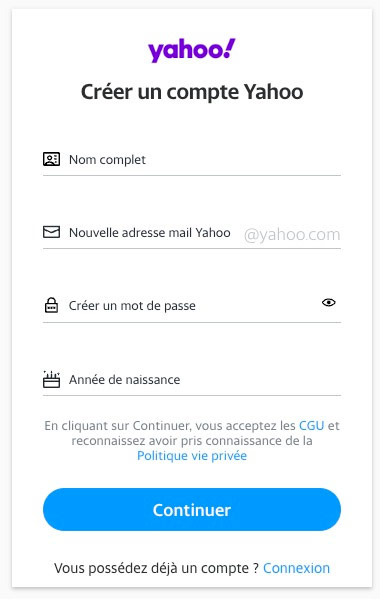
- Allez sur mail.yahoo.com et cliquez sur « créer un compte » ;
- Saisissez votre nom complet et votre année de naissance ;
- Saisissez l’adresse @yahoo.com que vous souhaitez obtenir.
En la saisissant, vous pouvez vérifier si elle est libre ou occupée, auquel cas vous devrez en choisir une autre. Ensuite, vous devrez saisir un numéro de téléphone mobile ou une adresse e-mail valide. Un lien vous sera envoyé pour activer votre boîte aux lettres Yahoo.
Dès que vous recevrez le lien dans votre boîte aux lettres ou sur votre téléphone portable, votre compte @yahoo.com sera actif. Veillez à saisir correctement votre numéro de téléphone portable ou votre adresse e-mail, ils vous seront utiles pour récupérer votre compte si vous ne vous souvenez plus de votre mot de passe de connexion ou de votre adresse e-mail.
Accéder à Yahoo Mail depuis un client de messagerie : comment faire ?
Vous aurez certainement remarqué que l’accès à Yahoo Mail est particulièrement facile et pratique via le webmail et les applications. Cependant, nous souhaiterions également vous parler d’un autre moyen d’y accéder, à savoir via un client de messagerie, ce qui peut être utile si vous avez plusieurs adresses électroniques. Dans ce cas, vous réaliserez comment le client de messagerie vous permet de tout gérer plus facilement (même lorsque vous êtes hors ligne).
Toutefois, avant d’utiliser un client tel qu’Outlook ou Mozilla Thunderbird, vous devez garder à l’esprit que vous devrez configurer les adresses e-mail, c’est-à-dire entrer un certain nombre de paramètres qui vous seront fournis par le fournisseur lui-même.
Lorsque vous accédez à votre client e-mail, vous devez en effet saisir votre adresse e-mail et votre mot de passe, puis choisir une configuration POP ou IMAP. Le premier, acronyme de Post Office Protocol, est un protocole utilisé pour transférer les e-mails du serveur de messagerie vers le client. L’Internet Message Access Protocol (IMAP), quant à lui, vous permet d’accéder à votre boîte aux lettres au moyen d’opérations qui produisent un changement dans les e-mails stockés sur le serveur.
Pour la configuration POP, vous devez donc saisir pop.mail.yahoo.com comme serveur et 995 comme port, tandis que l’option exigeant SSL doit être saisie comme ‘Oui’. Pour IMAP, vous devez entrer imap.mail.yahoo.com comme serveur, le port est 993, et « Oui » pour l’option requiert SSL.
Enfin, vous devrez également entrer les paramètres du courrier sortant SMTP. Le serveur est smtp.mail.yahoo.com, tandis que le port est 465 ou 587. Saisissez toujours « Oui » à l’option exigeant le SSL, puis à nouveau « Oui » à l’option exigeant l’authentification.
IMAP, POP3 et SMTP Yahoo Mail
En suivant ce tutoriel, vous aurez presque toujours le choix entre POP3 et IMAP lorsque vous transférerez votre courrier Yahoo vers un autre client de messagerie. Il est donc utile de savoir laquelle de ces options vous convient le mieux et ce qu’elles signifient.
- IMAP – ou Internet Message Access Protocol est le protocole de messagerie utilisé pour accéder aux e-mails d’un client local sur un serveur web distant. Si IMAP et
- POP3 sont les protocoles de messagerie Internet les plus couramment utilisés pour récupérer les e-mails, le premier permet un accès simultané à partir de plusieurs clients, tandis que POP3 suppose que l’on accède aux e-mails à partir d’une seule application. POP3 – est l’abréviation de Post Office Protocol version 3. Il s’agit du protocole de messagerie standard pour la réception d’e-mails d’un serveur distant vers un client local. POP3 télécharge les messages sur votre ordinateur local afin que vous puissiez les lire même si vous n’êtes pas connecté. Il convient de noter ici que lorsque vous utilisez POP3 pour connecter votre compte e-mail, vos messages et données seront téléchargés localement et supprimés du serveur e-mail. Cela signifie que si vous devez normalement accéder à votre courrier électronique à partir de divers appareils, ce n’est peut-être pas la meilleure option pour vous.
- STMP – est l’abréviation de Simple Mail Transfer Protocol (SMTP) et constitue le protocole standard pour l’envoi d’e-mails sur Internet.
Comment accéder à sa boîte Yahoo dans Gmail ?
Dans cette section, nous expliquons comment ajouter le courrier de Yahoo à Gmail. Vous devrez modifier les paramètres dans Gmail pour le bureau, mais une fois que vous l’aurez fait, vous serez en mesure de lire le courrier yahoo dans Gmail sur votre appareil mobile également. Vous pourrez également envoyer des e-mails en utilisant votre adresse Yahoo Mail depuis Gmail.
- Dans Gmail sur votre bureau, appuyez sur l’icône d’engrenage dans le coin supérieur droit.
- Sélectionnez « Afficher tous les paramètres ».
- Cliquez sur « Compte et importation » dans les options en haut.
- Trouvez la section « Vérifier les e-mails d’autres comptes » et sélectionnez « Ajouter un compte e-mail« .
- Dans la case « Adresse e-mail », entrez votre adresse Yahoo Mail, puis cliquez sur « Suivant ».
- Entrez votre mot de passe et cliquez sur « Ajouter un compte ».
Vous serez confronté à deux options : « Lier le compte avec Gmailify » et « Importer les e-mails de mon autre compte (POP3) ». Pour les besoins de ce tutoriel, nous avons choisi l’option 1, mais en fonction de vos besoins, vous souhaiterez peut-être choisir l’autre option.
- Dans l’écran de connexion de Yahoo Mail, saisissez votre adresse e-mail et votre mot de passe pour vous connecter.
- Accordez les autorisations nécessaires et cliquez sur « J’accepte ».
- Vous recevrez un message vous informant que vous avez été « vérifié ». Appuyez sur le bouton « Fermer ».
Si vous retournez à la section « Vérifier le courrier d’autres comptes », vous devriez pouvoir voir votre compte Yahoo Mail connecté. Pendant que vous y êtes, faites défiler vers le haut et assurez-vous de sélectionner l’option « Répondre à partir de la même adresse que celle à laquelle le message a été envoyé » afin de pouvoir répondre aux messages reçus de Yahoo Mail avec votre adresse Yahoo.
Comment supprimer un compte Yahoo Mail de Gmail ?
Si vous souhaitez ne plus recevoir de courrier yahoo dans votre compte Gmail, suivez ces étapes pour vous en débarrasser en un rien de temps.
- Dans Gmail sur votre bureau, appuyez sur l’icône d’engrenage dans le coin supérieur droit.
- Sélectionnez « Afficher tous les paramètres ».
- Cliquez sur « Compte et importation » dans les options en haut de la page.
- Trouvez la section « Vérifier le courrier d’autres comptes » et cliquez sur « Délier ».
- Choisissez si vous voulez garder une copie des messages que vous avez importés jusqu’à ce point ou supprimer l’e-mail copié, puis appuyez sur « Unlink ».
- C’est tout, vous ne verrez plus votre courrier Yahoo dans Gmail.
Vous pouvez également déconnecter votre compte depuis l’application mobile Gmail si vous trouvez cela plus facile.
- Ouvrez l’application mobile Gmail.
- Tapez sur le menu hamburger en haut à gauche de l’écran.
- Sélectionnez « Paramètres » en bas.
- Sélectionnez le compte Gmail auquel Yahoo Mail est connecté.
- Faites défiler vers le bas jusqu’à ce que vous trouviez la section « Compte connecté ».
- Appuyez sur « Déconnecter le compte« .
- Choisissez entre les deux options décrites ci-dessus et appuyez sur « Unlink« .